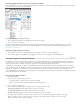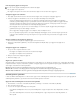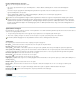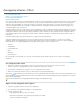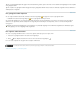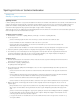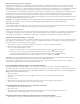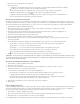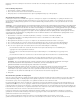Operation Manual
Spellingcontrole en taalwoordenboeken
Naar boven
Spellingcontrole
Afbrekings- en spellingwoordenboeken
Spellingcontrole
U kunt de spelling controleren in een geselecteerd tekstbereik, in alle tekst in een artikel, in alle artikelen in een document of in alle artikelen in alle
geopende documenten. Verkeerd gespelde of onbekende woorden, dubbele woorden (zoals "de de") en woorden met mogelijke fouten in het
gebruik van hoofdletters worden gemarkeerd. Naast het controleren van de spelling in een document kunt u ook de dynamische spelling
inschakelen zodat mogelijk verkeerd gespelde woorden tijdens het typen worden onderstreept.
Tijdens het uitvoeren van een spellingcontrole wordt gebruikgemaakt van het woordenboek voor de talen die u aan de tekst hebt toegewezen. U
kunt eenvoudig woorden aan het woordenboek toevoegen.
Spellingvoorkeuren instellen
1. Kies Bewerken > Voorkeuren > Spelling (Windows) of InDesign > Voorkeuren > Spelling (Mac OS).
2. Ga als volgt te werk:
Selecteer Verkeerd gespelde woorden om de woorden op te zoeken die niet in het woordenboek staan.
Selecteer Herhaalde woorden om dubbele woorden zoals "de de" op te zoeken.
Selecteer Woorden zonder hoofdletters om woorden zoals "nederland" op te zoeken die in het woordenboek als
"Nederland" (met een hoofdletter) staan.
Selecteer Zinnen zonder hoofdletters om woorden zonder hoofdletter na een punt, uitroepteken en vraagteken te zoeken.
3. Selecteer Dynamische spelling inschakelen om mogelijk verkeerd gespelde woorden tijdens het typen te onderstrepen.
4. Geef de kleur op voor het onderstrepen van verkeerd gespelde woorden (woorden die niet in de gebruikerswoordenboeken
voorkomen), herhaalde woorden (zoals "de de"), woorden zonder hoofdletters (zoals "nigeria" in plaats van "Nigeria") en
zinnen zonder hoofdletters (zinnen die niet met een hoofdletter beginnen).
Spellingcontrole
1. Als in uw document tekst in een andere taal voorkomt, selecteert u de tekst en geeft u met behulp van het menu Taal in het
deelvenster Teken de taal voor de tekst op.
2. Kies Bewerken > Spelling > Spellingcontrole.
De spellingcontrole wordt uitgevoerd.
3. Als u het bereik van de spellingcontrole wilt wijzigen, voert u een van de volgende handelingen uit en klikt u op Start om de
spelling te controleren:
Selecteer Document om het hele document te controleren.Selecteer Alle documenten om alle geopende documenten te
controleren.
Selecteer Artikel om alle tekst in het geselecteerde kader te controleren, inclusief tekst in andere verbonden tekstkaders
en overlopende tekst. Selecteer Artikelen om artikelen in alle geselecteerde kaders te controleren.
Selecteer Tot einde van artikel om tekst vanaf het invoegpunt te controleren.
Selecteer Selectie om alleen geselecteerde tekst te controleren. Deze optie is alleen beschikbaar als tekst is geselecteerd.
4. Wanneer onbekende of verkeerd gespelde woorden of andere mogelijke fouten worden weergegeven, kiest u een van de
volgende opties:
Klik op Overslaan om door te gaan met het controleren van de spelling zonder het gemarkeerde woord te wijzigen. Klik op
Alles negeren om alle instanties van het gemarkeerde woord te negeren. Dit blijft het geval totdat u InDesign opnieuw
start.
Selecteer een woord in de lijst Suggesties of typ de juiste spelling van de tekst in het vak Wijzigen in; klik dan op Wijzigen
om alleen die instantie van het verkeerd gespelde woord te corrigeren. Klik op Alles wijzigen om alle instanties van het
verkeerd gespelde woord in het document te corrigeren.
U voegt een woord aan een woordenboek toe door het woordenboek in het menu Toevoegen aan te selecteren en op
Toevoegen te klikken.